Las 6 mejores formas de editar vídeos de YouTube en iPhone
Por Manuel Gonzalez • 2025-10-23 19:10:20 • Soluciones
YouTube es una de las mayores plataformas donde se publican contenidos originales con regularidad. Es la plataforma más utilizada que te permite monetizar tu contenido después de haber alcanzado un conjunto de ciertas condiciones. Mucha gente crea y edita vídeos de YouTube en iPhone ya que es fácil de hacer y también ofrece comodidad. Hay muchas herramientas que te permiten editar vídeos de YouTube en iPhone y publicar contenidos de alta calidad que pueden competir con otros creadores de contenidos.
Una de las mejores aplicaciones de edición de vídeo para iPhone es Wondershare UniConverter (originalmente Wondershare Video Converter Ultimate) te permitirá añadir efectos, recortar vídeos y añadir subtítulos. Puedes editar los vídeos de YouTube para iPhone y luego transferir los vídeos a iPhone con un cable. Esto no es sólo un editor de vídeo, incluso se puede utilizar para transferir, convertir, descargar y grabar vídeos. Este software viene con una interfaz muy sencilla para que puedas utilizarlo fácilmente, incluso si no eres una persona especializada en el tema. También puedes grabar un DVD con los últimos vídeos utilizando la opción de grabación de DVD del software.
 Wondershare UniConverter - Caja de herramientas todo en uno para videos iPhone en Mac/Windows (Catalina incluida)
Wondershare UniConverter - Caja de herramientas todo en uno para videos iPhone en Mac/Windows (Catalina incluida)

- Edita vídeos de iPhone utilizando múltiples funciones como cortar, recortar, añadir efectos, subtítulos y marcas de agua.
- Convierte vídeos de iPhone a más de 1000 formatos con una salida de alta calidad.
- Reduce el tamaño de los archivos de vídeo del iPhone con la resolución de vídeo, la tasa de bits, el formato de vídeo y otras funciones.
- Preselecciones optimizadas para casi todos los dispositivos, como iPhone, iPad, teléfonos Huawei, etc.
- Graba vídeos en discos DVD o Blu-ray con plantillas de menú de DVD gratuitas.
- Transfiere vídeos del ordenador al iPhone, iPad y otros dispositivos directamente y viceversa.
- Caja de herramientas versátil: Añade metadatos de vídeo, crea GIFs, envía vídeos a la televisión, comprime vídeos y graba pantallas.
- Sistemas operativos compatibles: Windows 10/8/7/XP/Vista, macOS 11 Big Sur, 10.15 (Catalina), 10.14, 10.13, 10.12, 10.11, 10.10, 10.9, 10.8, 10.7, 10.6.
- Parte 1. Cómo editar vídeos de YouTube en iPhone con FilmoraGo
- Parte 2. Cómo editar vídeos de YouTube para iPhone con iMovie
- Parte 3. Editar vídeos en el iPhone antes de subirlos a YouTube
- Parte 4. Otras 3 excelentes aplicaciones para editar vídeos de YouTube en el iPhone
Parte 1. Cómo editar vídeos de YouTube en iPhone con FilmoraGo
FilmoraGo es la versión móvil de la famosa herramienta de edición de vídeo llamada Filmora. Esta herramienta presume de una edición de vídeo de alta calidad con toneladas de personalizaciones y funcionalidades de edición para tu smartphone. Puedes utilizar esta aplicación para editar vídeos de YouTube en el iPhone. Esta herramienta te permite editar tanto vídeos de estilo vlog como vídeos normales añadiendo música de fondo, filtros, voces en off y superposiciones de texto e imágenes. También podrás manipular la velocidad, recortar, combinar y cortar los vídeos. Mucha gente la considera la mejor aplicación de edición de vídeo para iPhone YouTube.
La siguiente es una guía paso a paso para editar vídeos para YouTube utilizando FilmoraGo.
Paso 1: Descarga FilmoraGo en tu iPhone.
Descarga e instala FilmoraGo en tu iPhone. Inícialo y haz clic en el icono + en la pantalla de inicio. Haz clic en él y selecciona el vídeo que deseas editar.
Paso 2: Editar los vídeos.
Ahora podrás ver todas las funciones de edición en la parte derecha de la pantalla. Selecciona la opción que quieras probar haciendo clic en ella. Puedes realizar varios tipos de edición en un solo clip. Una vez que todo esté hecho, asegúrate de guardarlo.
Paso 3: Exporta tu vídeo.
Haz clic en la opción de guardar en el lado derecho y espera a que tu vídeo se exporte. Una vez hecho esto, podrás previsualizar el vídeo y guardarlo en tu memoria. Haz clic en la opción "Guardar en el rollo de la cámara" y guarda el vídeo en el almacenamiento local.
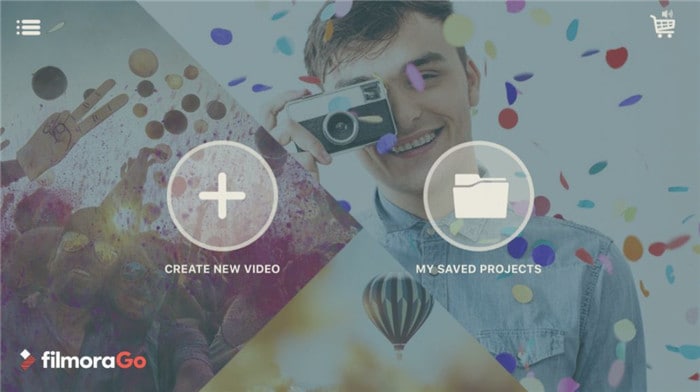
Parte 2. Cómo editar vídeos de YouTube para iPhone con iMovie
iMovie es la herramienta de edición de vídeo nativa proporcionada por Apple en todos sus iPhones. Puedes usarlo para editar miniaturas de YouTube en el iPhone e incluso editar y crear videos de calidad profesional para que puedan ser publicados en YouTube. Al igual que el resto de las principales aplicaciones utilizadas para editar vídeos de YouTube en el iPhone, esta aplicación también te proporciona un montón de características que se pueden utilizar para crear contenido de alta calidad. La aplicación está incorporada en todos los dispositivos iOS de forma gratuita y puede editar, cortar, fusionar, recortar y crear vídeos con texto e imágenes superpuestas fácilmente.
A continuación, una guía paso a paso para editar vídeos para iPhone, utilizando iMovie.
Paso 1: Inicia la aplicación y crea un proyecto.
Inicia la aplicación en tu dispositivo. Una vez abierta, haz clic en la opción de crear un nuevo proyecto para empezar. También tendrás una opción llamada trailer, que puedes utilizar para usar presets y plantillas para hacer videos cortos.
Paso 2: Selecciona los clips que quieres editar.
Una vez que hagas clic en la opción ‘crear nuevo proyecto’, serás redirigido a una nueva pantalla donde podrás elegir los clips o vídeos a editar.
Paso 3: Comienza a editar.
Una vez que hayas seleccionado los clips y vídeos, verás una interfaz de usuario diferente en la que aparecerán claramente todas las opciones de edición. Pulsa sobre los iconos y empieza a editar. Puedes añadir música de fondo, imágenes y textos a tu vídeo, además de cortar, fusionar, recortar y aplicar filtros y transiciones.
Paso 4: Guarda el vídeo.
Cuando hayas terminado de editar, haz clic en la opción "Hecho" de la esquina superior derecha y tu edición de vídeo se guardará. También puedes compartirlo directamente con tus amigos y familiares a través de la opción 'Compartir'.
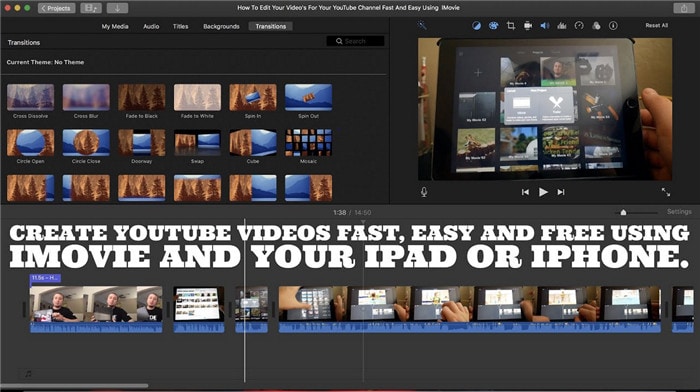
Parte 3. Editar vídeos en el iPhone antes de subirlos a YouTube
La aplicación nativa de YouTube disponible en todos los dispositivos iOS se puede utilizar para múltiples tareas como transmitir vídeos, escuchar música e incluso se puede utilizar para una edición menor antes de subir el contenido a YouTube. Permite hazañas básicas de edición como editar YouTube en el iPhone, añadir música de fondo, recortar y fusionar clips, etc. Incluso puedes añadir texto, imágenes y subtítulos a tus vídeos para hacerlos más atractivos para tu audiencia. La aplicación es fácil de usar y alberga toneladas de música de fondo que están disponibles de forma gratuita para que no recibas golpes de copyright en tu contenido.
La siguiente es una guía paso a paso para editar y subir vídeos a través de la aplicación de YouTube para iOS
Paso 1: Selecciona los vídeos que quieres editar
Toca el icono de la cámara presente en la esquina superior derecha de la interfaz de usuario de la aplicación. Selecciona el vídeo que quieres editar y subir de la librería que se te ofrece.
Paso 2: Comienza a editar.
Ahora podrás ver diferentes iconos como
Tijeras- Esta opción te permitirá recortar el vídeo
Varita mágica- Sirve para añadir filtros a tu vídeo
Música- Esta opción te permitirá añadir sonidos de fondo y música a tu vídeo.
Paso 3: Subir el vídeo.
Una vez que hayas terminado de editar el vídeo, toca el botón siguiente en la mitad superior de la pantalla. Ahora, rellena los detalles del título junto con la descripción del vídeo y una vez hecho esto, toca el botón de subir para empezar a subirlo.
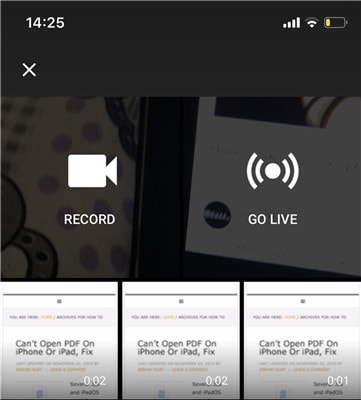
Parte 4. Otras 3 excelentes aplicaciones para editar vídeos de YouTube en el iPhone
- Adobe premiere rush
Esta herramienta de edición de vídeo está disponible tanto para dispositivos Android como iOS. Adobe Premiere Rush le permite crear vídeos impresionantes con temas, transiciones y efectos de calidad profesional. Muchos creadores de contenido profesional utilizan esta herramienta debido a la facilidad de uso y transferencia de archivos que proporciona. Mientras editas un archivo en la versión móvil de esta aplicación, puedes subirlo a CC y luego continuar editando en otro tipo de dispositivo o en una aplicación de Adobe.
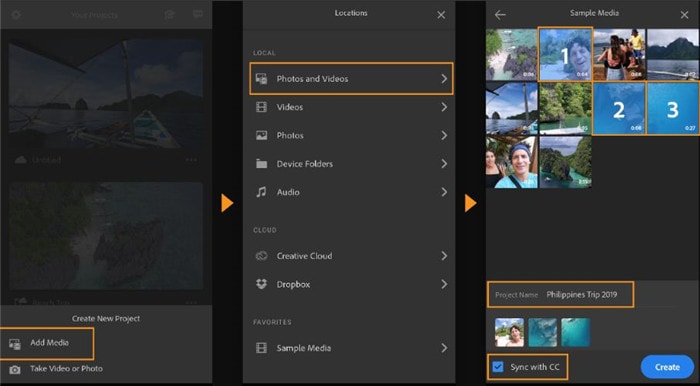
- Kinemaster
Kinemaster es, sencillamente, la herramienta de edición de vídeo más utilizada en los dispositivos móviles. La aplicación tiene una interfaz de usuario limpia y fácil de entender. Puedes usar esta aplicación para conseguir ediciones de vídeo de calidad para PC sin mucha complicación y viene precargada con toneladas de efectos, transiciones, fuentes, etc. que mejoran el aspecto y la calidad general de tus vídeos. Con esta herramienta, puedes añadir texto de fondo, imágenes, música, voces en off, etc. y puedes combinar, cortar, recortar y aplicar cromas.
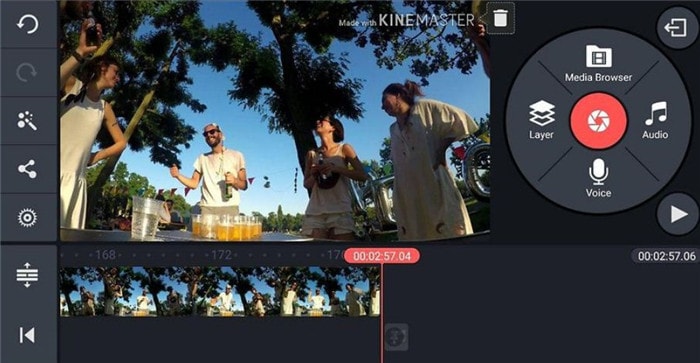
- PowerDirector Video Editor
Esta es otra herramienta de edición de vídeo capaz que se puede utilizar para editar vídeos de alta calidad en su dispositivo móvil con facilidad. Este editor es capaz de utilizar plantillas y preajustes para hacer que tus videos se vean mucho mejor, junto con las características básicas y avanzadas de edición. Puede cortar, recortar, fusionar y dividir fácilmente los vídeos y se puede utilizar para aplicar texto, imágenes y superposiciones de vídeo en un clip de vídeo existente que está editando. La manipulación de la velocidad también es posible a través de esta aplicación y es compatible con la creación y edición de vídeos de hasta 4k de calidad.
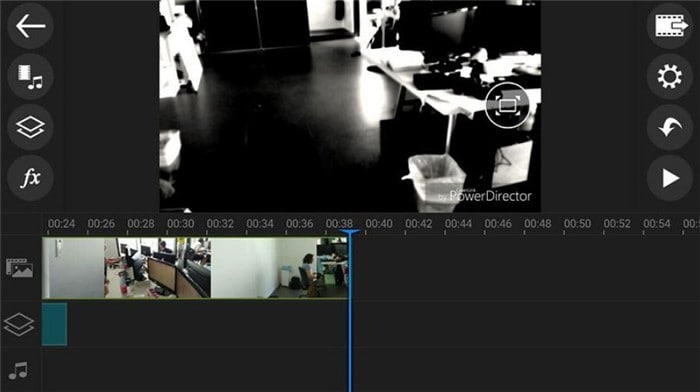
Conclusión
El conocimiento de la edición de vídeo es extremadamente importante si quieres tener una carrera exitosa como creador de contenido de YouTube. Hoy en día, hay un montón de herramientas disponibles en las tiendas de aplicaciones que se pueden utilizar para editar videos impresionantes y publicarlos en alta calidad. Estas herramientas de edición de vídeo están disponibles en su mayoría de forma gratuita y te proporcionan la capacidad de crear contenido de alta calidad. Puedes utilizar estas aplicaciones de edición para cortar vídeos, recortarlos e incluso fusionar varios clips. También podrás añadir música de fondo a tus vídeos junto con voces en off para hacerlos más personalizados.
Manuel Gonzalez
staff Editor